Настройка внешнего вида Compiz Cube
Некоторое время назад я писал «Включение куба в Compiz»где я проиллюстрировал, насколько просто заставить куб работать на рабочем столе Compiz 3D. В этой статье не объяснялось, как настроить куб после того, как он будет запущен и запущен.
Обычно такие темы, как настройка внешнего вида рабочего стола, слишком просты для учебника. Однако для Compiz Cube полезно знать, что вы настраиваете, прежде чем пытаться настраивать. Знание того, что такое «Skydome» или «Cube caps», поможет вам избежать разочарования.
В этой статье я покажу вам, как настроить:
- Skydome: фоновое изображение, показываемое при уменьшении масштаба куба.
- Заглушки куба: изображения вверху и внизу куба.
- Деформация и отражение: ваш куб — сфера или цилиндр? У вас есть отражение вашего куба или нет?
Когда у вас настроены эти параметры, у вас будет действительно крутой рабочий стол.
Бейсболки Skydome и Cube
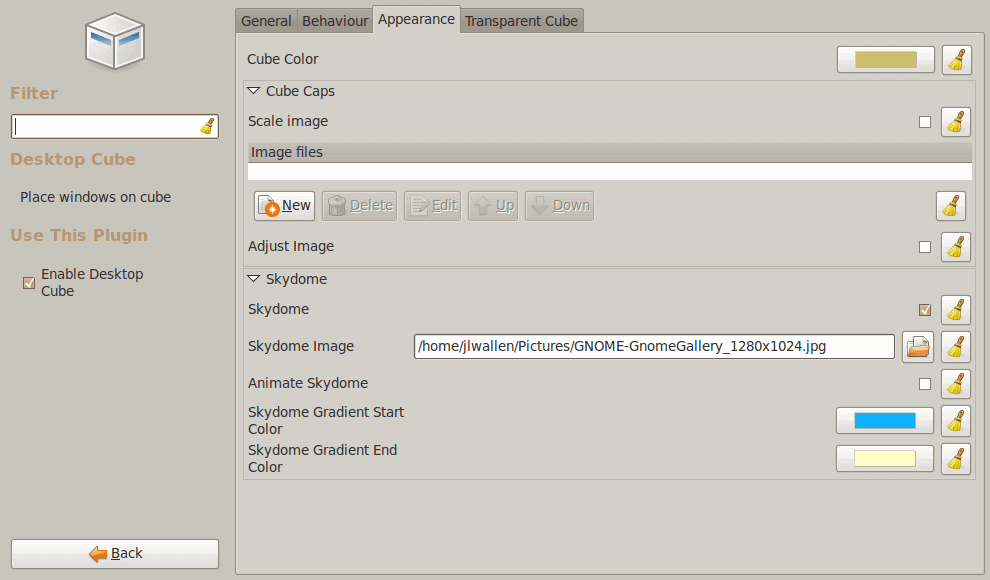 фигура 1
фигура 1
Чтобы начать настройку, вам нужно открыть диспетчер настроек CompizConfig. Если вы используете GNOME, вы увидите это в подменю «Настройки» системного меню. Как только это откроется, нажмите на запись Desktop Cube. В этой конфигурации вы хотите щелкнуть вкладку «Внешний вид» (см. Рисунок 1).
Первое, что вам нужно сделать, это убедиться, что установлен флажок Enable Desktop Cube. Разобравшись с этим, взгляните на вкладку Внешний вид. Здесь вы увидите как Cube Caps, так и Skydome. Как ни странно, здесь вы будете настраивать только Skydome.
Чтобы настроить Skydome, сначала установите флажок, чтобы включить Skydome. Теперь щелкните значок папки справа от текстовой области Skydome. Здесь вы найдете изображение для вашего Skydome. Для этого можно использовать файлы .jpg или .png.
Как только вы закончите, нажмите кнопку «Назад» в левом нижнем углу.
Теперь, если вы хотите лучше видеть свой Skydome, нажмите на конфигурацию Rotate Cube, а затем настройте параметр Zoom. Параметр «Масштаб» уменьшает масштаб куба, поэтому при повороте куба он становится меньше. Я держу свой на 0,6525. По завершении нажмите кнопку «Назад».
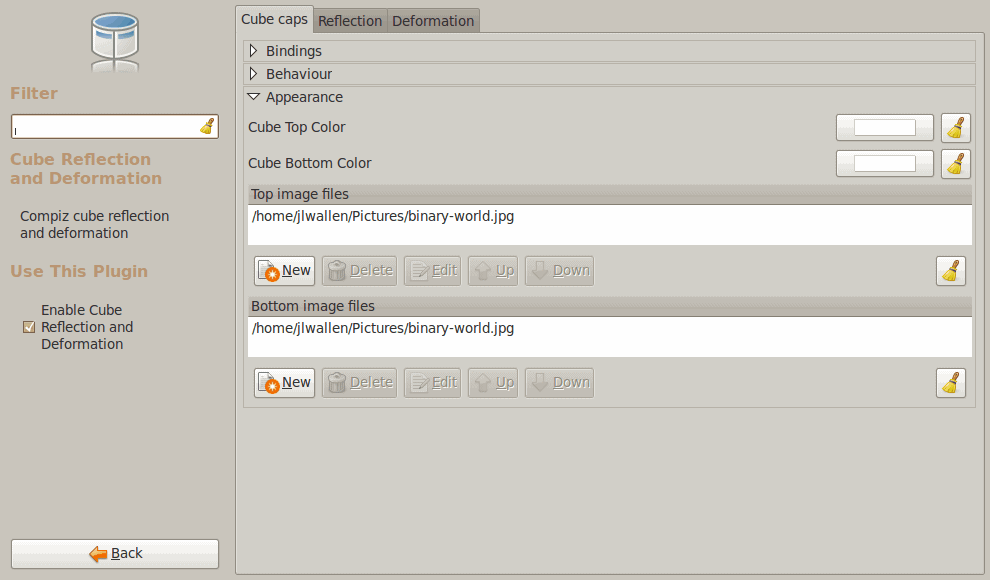 фигура 2
фигура 2
Теперь, чтобы настроить Cube Caps. Для этого нажмите на опцию «Отражение и деформация куба». В этом разделе разверните раздел «Внешний вид» раздела «Заглушки куба» (см. Рисунок 2). Здесь вы сделаете то же самое, что и со Skydome. Убедитесь, что вы настроили как верхнюю, так и нижнюю крышки куба.
В этом же разделе перейдите на вкладку «Деформация». В этом разделе щелкните раскрывающийся список «Деформация» и выберите нужный тип деформации. ПРИМЕЧАНИЕ: деформация сферы требует немного больше ресурсов, чем цилиндр. Если у вас есть сила, берите Сферу, в противном случае — Нет или Цинлиндер.
Вы также можете включить отражение, которое будет отражать ваш куб либо внизу, либо вверху. Чтобы включить это, щелкните вкладку «Отражение» и установите флажок «Включить». После того, как вы включили его, вы можете настроить его, как вам нравится.
Полученные результаты
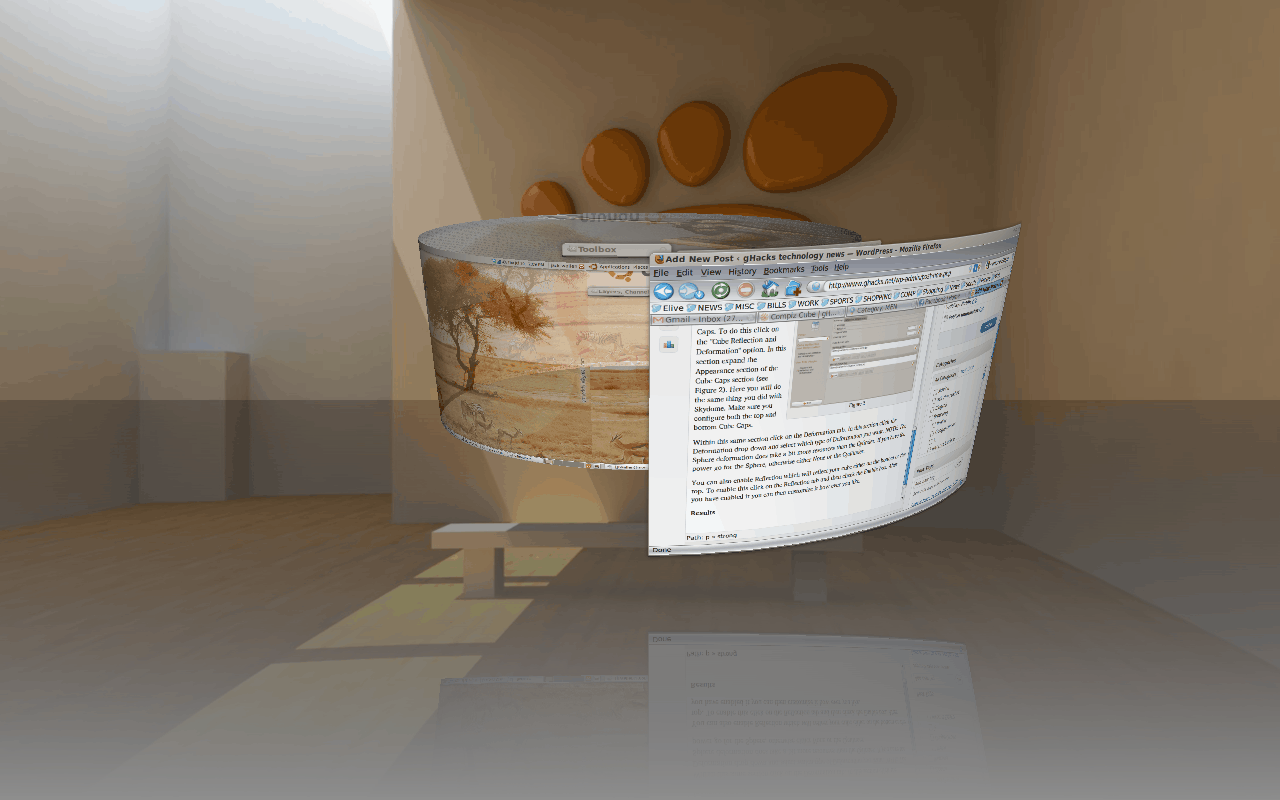 Рисунок 3
Рисунок 3
На рисунке 3 показаны результаты этих конфигураций. Очевидно, ваши результаты будут зависеть от того, что и как вы настраиваете эти параметры.
Вывод
Я большой поклонник Compiz. Хотя это напрямую не поможет вам стать лучше и эффективнее, но позволит вам создать впечатляющую рабочую среду на вашем ПК. Покажите, насколько мощным может быть рабочий стол Linux, настроив Compiz Cube.
ОБНОВЛЕНИЕ: Ниже приведены изображения, используемые в этом руководстве:
 Изображение Skydome
Изображение Skydome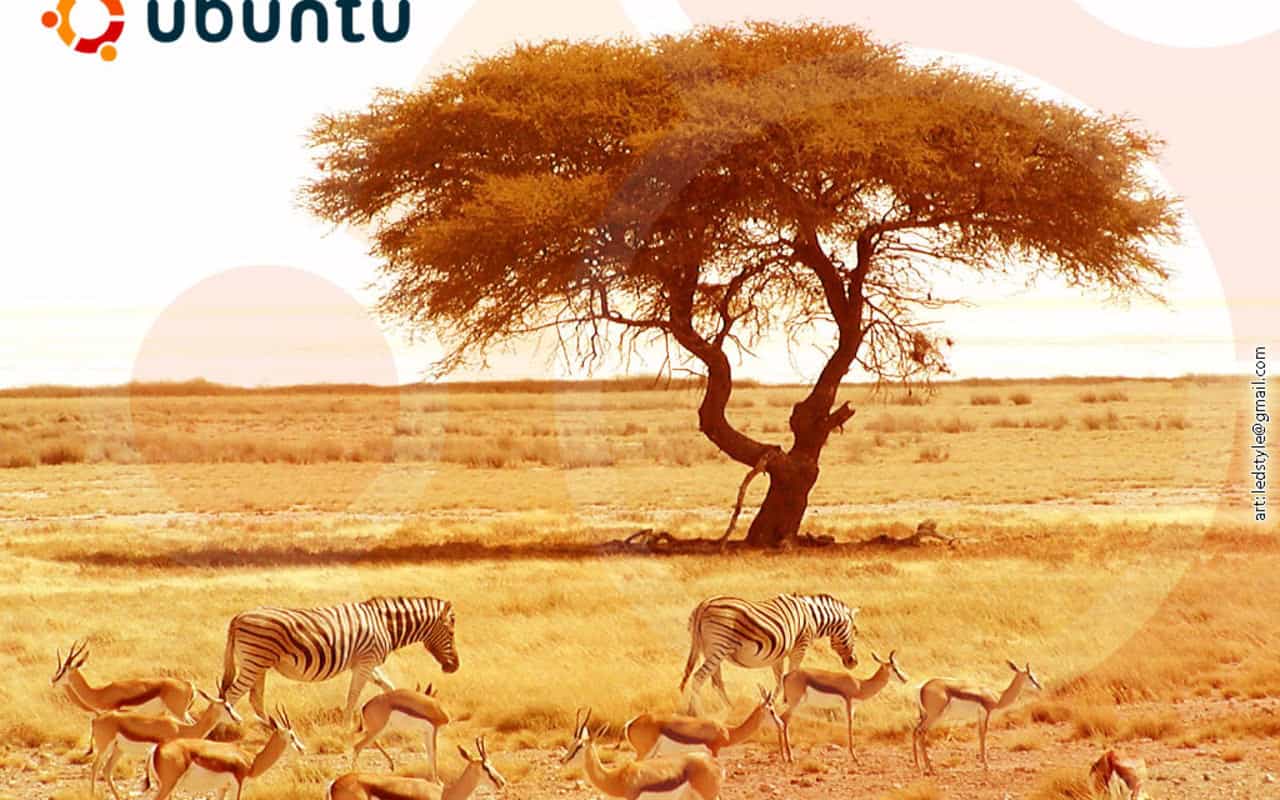 Изображение обоев
Изображение обоев